سوف يتسبب نظام التشغيل Windows القديم في حدوث خلل في ESPN Plus
- لاحظ منذ البداية حقيقة أن الشبكة البطيئة يمكن أن تسبب التخزين المؤقت لـ ESPN Plus.
- يعد التخزين المؤقت مشكلة شائعة في العديد من خدمات البث.
- قلق حول هذه المشكلة أيضا؟ إعادة تشغيل جهازك هي أسهل طريقة لإصلاحه.

إحدى المشكلات الأكثر شيوعًا التي يشتكي منها القائمون على البث أثناء البث هي التخزين المؤقت. إنه يجعل مشاهدة مقاطع الفيديو دون انقطاع أمرًا معقدًا ومزعجًا للغاية
. يشتكي المستخدمون من التخزين المؤقت لـ ESPN Plus بشكل مستمر وأحيانًا يتجمد. ومع ذلك، فإن مشكلة التخزين المؤقت لـ ESPN Plus مألوفة لدى العديد من خدمات البث مثل Apple TV وDisney Plus وNetflix.
علاوة على ذلك، قد تواجه مشكلات في التخزين المؤقت أثناء استخدام أي من خدمات البث، والتي يمكن أن ترجع إلى أسباب عديدة.
السبب الرئيسي لمشكلات التخزين المؤقت المستمر لـ ESPN Plus هو اتصال الإنترنت البطيء أو المتأخر. كونها خدمة اشتراك عبر الإنترنت، تتطلب ESPN Plus اتصالاً مستقرًا بالإنترنت لبث المحتوى من خوادمها.
ومع ذلك، يحدث التخزين المؤقت عندما لا يكون اتصال الإنترنت لديك قويًا بما يكفي لمواكبة سرعات بث الفيديو.
إنه يسبب تأخرًا ويجعل المخزن المؤقت ESPN Plus. أيضًا، قد تقوم منصات البث مثل ESPN Plus وHBO Max وApple TV بتخزين بيانات التحميل المسبق للفيديو الذي تريد بثه بحيث يمكن أن تؤدي إلى حدوث مشكلات في التخزين المؤقت.
ومع ذلك، تعد مشكلة التخزين المؤقت لـ ESPN Plus مشكلة سهلة للتخلص منها وإصلاحها بشكل دائم.
كيف نقوم بالاختبار والمراجعة والتقييم؟
لقد عملنا طوال الأشهر الستة الماضية على بناء نظام مراجعة جديد لكيفية إنتاج المحتوى. وباستخدامه، قمنا بعد ذلك بإعادة تصميم معظم مقالاتنا لتوفير الخبرة العملية الفعلية للأدلة التي قمنا بإعدادها.
لمزيد من التفاصيل يمكنك القراءة كيف نقوم بالاختبار والمراجعة والتقييم في WindowsReport.
لماذا يستمر تطبيق ESPN Plus في التخزين المؤقت؟
- اتصال إنترنت بطيء وضعيف: قد تحدث مشكلة التخزين المؤقت لـ ESPN Plus بسبب خطأ الإنترنت بطيء أو متخلف اتصال. يتطلب نشاط البث اتصالاً مستقرًا وسريعًا بالشبكة لتوفير تجربة بث ممتعة وسلسة. كما أن وجود العديد من الأجهزة المتصلة بنفس الشبكة قد يجعل من المستحيل عليك الحصول على نطاق ترددي كافٍ لتحميل ESPN Plus. ومن ثم، يمكن أن يتسبب ذلك في حدوث مشكلات في التخزين المؤقت لـ ESPN Plus على Firestick ومنصات البث الأخرى.
- برامج تشغيل الرسومات/الصوت القديمة: يمكن أن تتسبب برامج التشغيل القديمة في حدوث مشكلات في خدمات البث لديك. يمكن أن يؤدي إلى حدوث العديد من المشكلات لأن جهازك لا يحتوي على التحديثات والتصحيحات الأساسية للمساعدة في إصلاح الأخطاء. لذلك، يمكن أن يكون مسؤولاً عن مشكلات التخزين المؤقت لتطبيق ESPN لجهاز Chromecast.
- التطبيق/نظام التشغيل القديم: قد يؤدي تشغيل تطبيق قديم إلى إعاقة إنتاجيته والتسبب في العديد من المشكلات. لذلك، يمكن لأنظمة التشغيل القديمة مثل Windows أن تؤثر على كيفية عمل التطبيقات الموجودة على الجهاز. وأيضًا، إذا كان تطبيق ESPN Plus قديمًا، فقد يتسبب ذلك في حدوث مشكلة في التخزين المؤقت.
كيف يمكنني إيقاف ESPN Plus من التخزين المؤقت؟
1. أعد تشغيل جهازك
أسهل طريقة لإصلاح مشكلة التخزين المؤقت لـ ESPN Plus هي إعادة تشغيل جهازك. يمكن أن يساعد في إصلاح أي مشكلات في بدء التشغيل أو الأعطال التي قد تؤثر مؤقتًا على الجهاز.
لذا، اعتمادًا على طراز جهازك، نوصي بإيقاف تشغيله وفصله من مصدر الطاقة. قم بتوصيله مرة أخرى بعد بضع دقائق وقم بتشغيله للتحقق من استمرار المشكلة.
إذا تمت مقاطعتك أثناء استخدام ESPN Plus تحديد موجه مزود التلفزيون، اقرأ هذا الدليل لمعرفة الحلول.
2. قم بتحديث برامج التشغيل الخاصة بك
يمكنك استخدام مدير الجهاز لتحديث برامج تشغيل الصوت أو الرسومات الخاصة بك. عند فتحه، سترى قائمة بجميع أجهزتك. للتحقق من تحديثات برنامج التشغيل، انقر بزر الماوس الأيمن عليه واختر تحديث برنامج التشغيل من قائمة الخيارات.
بعد ذلك، لديك خياران: إما تحديد الخيار الأول إذا كنت تريد أن يقوم النظام بالبحث تلقائيًا عن برنامج التشغيل، أو تحديد الخيار الثاني إذا كنت قد قمت بالفعل بتنزيل برنامج التشغيل. إذا كان الأمر كذلك، فسيتعين عليك توجيه موقعه.
وبعد ذلك، إذا توفر تحديث لبرنامج التشغيل، فسيتم تثبيته تلقائيًا. إذا لم يكن الأمر كذلك، فقد تم تحديث برنامج التشغيل الخاص بك بالفعل.
إذا كنت لا ترغب في تحديث برامج التشغيل الخاصة بك يدويًا، فإننا نوصي باستخدام برنامج متخصص. يمكن لـ Outbyte Driver Updater إجراء فحص شامل لجهاز الكمبيوتر الخاص بك ومن ثم يمكنه العثور على أي برنامج تشغيل يحتاج إلى التحديث. وبعد ملاحظة برامج التشغيل القديمة، سيقوم بتنزيل آخر التحديثات على الفور مباشرة من خلال الواجهة الخاصة به.

محدث برنامج التشغيل Outbyte
أداة مذهلة تساعدك على تحديث برامج تشغيل جهازك طوال الوقت.3. تحقق من اتصال الشبكة الخاصة بك
يعد إجراء دورة طاقة على جهاز التوجيه الخاص بك أفضل طريقة لإصلاح المشكلات المتعلقة بالشبكة والتي قد تؤثر على خدمات البث الخاصة بك. سيؤدي ذلك إلى جعل اتصالك بالإنترنت أسرع نسبيًا ويمنع التخزين المؤقت المستمر.
4. قم بالتبديل إلى اتصال شبكة آخر
نوصيك بالتبديل إلى اتصال كبل سلكي إذا كنت تواجه صعوبات في اتصال Wi-Fi. وبالمثل، يمكنك التبديل إلى شبكة لاسلكية ومعرفة ما إذا كان بإمكانك حل المشكلة.
5. استخدم VPN
يمكن أن يؤدي استخدام خدمة VPN موثوقة إلى تعزيز تجربة البث لديك. يتيح لك ExpressVPN دفق المحتوى المفضل لديك أو تنزيله بنطاق ترددي غير محدود. يمكنك الوصول إلى تطبيقاتك في أي مكان بطريقة أكثر أمانًا.
كما أن لديها ميزة مذهلة تساعدك في الحصول على سرعات فائقة لمقاطع فيديو ذات جودة أفضل دون عوائق.
باستخدام شبكة VPN هذه، يمكنك مشاهدة ESPN Plus بخصوصية دون أي انقطاع في التيار الكهربائي أو اختناق. يمكن لمزودي خدمة الإنترنت أن يبطئوا اتصالك بالإنترنت عن عمد إذا اكتشفوا أنك تستخدم كمية كبيرة من البيانات.
يتغلب ExpressVPN على الاختناق من خلال حماية حركة المرور الخاصة بك على الإنترنت من مزود خدمة الإنترنت بحيث يصبح غير قادر على فحص استخدامك للبيانات.

اكسبريس في بي ان
قم بتحسين سرعات البث والحماية باستخدام أسرع VPN متاح.6. التحقق من وجود تحديثات التطبيق
- اضغط على يبدأ زر.
- يختار إعدادات من الخيارات.
- انقر فوق تحديث ويندوز وحدد تحقق من وجود تحديثات.

سيقوم Windows تلقائيًا بالبحث عن التحديثات وتنزيلها في حالة توفرها. يمكن أن يؤدي تحديث Windows إلى إيقاف ESPN Plus من التخزين المؤقت المستمر.
وبالمثل، يمكن للمستخدمين تحديث أنظمة تشغيل أجهزة الكمبيوتر الخاصة بهم إذا كانوا يستخدمون خدمة البث على أجهزة الكمبيوتر المحمولة الخاصة بهم.
- خطأ: لا يمكن فك التشفير في Bitwarden [إصلاح]
- تم الحل: رمز خطأ Rainbow Six Siege 10-0x00000
7. مسح ذاكرة التخزين المؤقت وملفات تعريف الارتباط
- إطلاق متصفح كروم على جهاز الكمبيوتر الخاص بك وانقر فوق أكثر زر.
- يختار أدوات أكثر، ثم محو بيانات التصفح.

- حدد متقدم خيار.
- اختر ال النطاق الزمني تريد مسح المربعات وتحديدها ملفات تعريف الارتباط وبيانات الموقع الأخرى والصور والملفات المخزنة مؤقتًا.

- انقر امسح البيانات.
أغلق المتصفح وأعد تشغيله عند اكتمال العملية. ينطبق فقط على المستخدمين الذين يتدفقون على المتصفح.
كيف يمكنني تحسين تدفق ESPN الخاص بي؟
يمكن أن يؤدي إغلاق البرامج غير الضرورية في الخلفية إلى تحرير بعض النطاق الترددي لبث ESPN. كما أن عدم وجود العديد من علامات التبويب في متصفحك يمكن أن يؤدي إلى تحسين تدفق ESPN Plus لديك.
بشكل نهائي، ننصحك بقراءة طرق فعالة لإصلاح التخزين المؤقت المستمر لـ HBO Max مشاكل. قد تجد أيضًا أنه من المفيد مراجعة مقالتنا حول طرق الإصلاح مشاكل تدفق الفيديو في نظام التشغيل Windows 10/11 دون التأكيد.

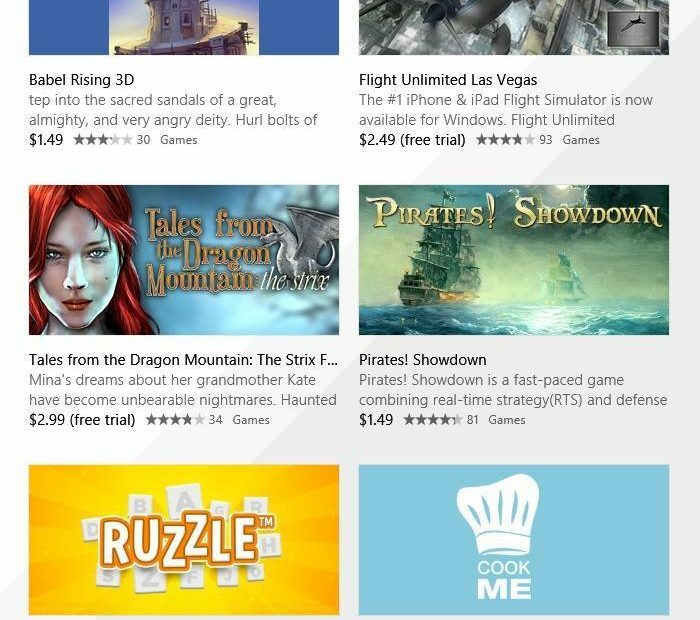
![كيفية تثبيت PyTorch على Windows [خطوة بخطوة]](/f/d439b3741665474874fa4bc5ca34598a.jpg?width=300&height=460)